تمام روشهای انتقال اطلاعات از تلفن هوشمند قدیمی به جدید را فرا بگیرید
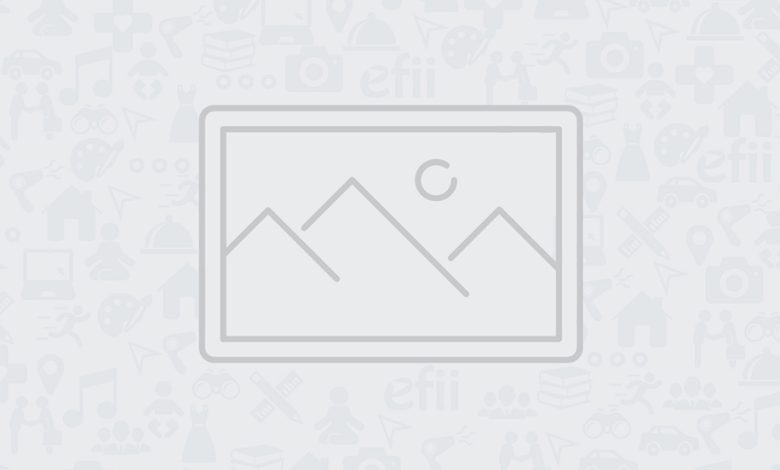
روشهای بسیار زیادی برای انتقال اطلاعات بین تلفن هوشمند قدیمی و جدید وجود دارند. البته همه این روشها به دلیل تنوع زیاد تلفنهای هوشمند در بازار برای تمام دستگاهها مناسب نیستند و کاربران اغلب باید بر اساس برند و سیستم عامل دستگاهشان اقدام به انتخاب مناسبترین روش نمایند. همراه موبایلستان باشید تا در این مقاله به بررسی تک تک این روشها بپردازیم.
تلفنهای هوشمند در حال حاضر دارای فایلها و اطلاعات ضروری بسیاری هستند که شاید بدون آنها زندگی کردن تاحدودی برایمان دشوار باشد. اطلاعاتی نظیر پیامکها، حسابهای کاربری یا حتی اپلیکیشنهای مختلف از جمله مواردی هستند که روی تلفنهای هوشمندمان وجود دارند. خریدن یک اسمارت فون جدید یک سوی ماجرا است و انتقال اطلاعات ضروری به دستگاه جدید سمت دیگر ماجرا. روشهای زیادی برای انتقال اطلاعات مختلف به دستگاه جدید وجود دارند که البته انجام آنها بسته به برند دستگاهی که در اختیار دارید متفاوت است. در این مقاله سعی داریم تا تمام روشها را توضیح دهیم.
مطالب مرتبط:
- پنج برابر انتقال سریعتر اطلاعات بین اندروید و iOS
- پژوهشگران در تلاش برای انتقال اطلاعات با سرعت یک ترابیت بر ثانیه هستند
- انتقال آسان اطلاعات به گوشی جدید هوآوی با Phone clone
شرکتهای تولید کننده تلفنهای هوشمند همچنین توسعه دهندگان اپلیکیشنها، تاکنون راه کارهای زیادی را در خصوص انتقال اطلاعاتی نظیر مخاطبین، پیامکها، اپلیکیشنها، تصاویر و سایر اطلاعات به تلفن هوشمند جدید ارائه کردهاند. در حال حاضر حتی میتوان تنظیمات صفحه خانه گوشی قبلی نظیر تصویر پسزمینه، ظاهر آیکونها و… را نیز به دستگاه جدید انتقال داد. البته تمام این موارد در زمان انتقال اطلاعات از دستگاه اندرویدی به iOS و بلعکس نیز امکان پذیر هستند.
MobiKin برای موبایل
اپلیکیشن MobiKin که ابزاری برای انتقال اطلاعات از دستگاه قدیمی به دستگاه جدید است، یکی از سادهترین راهها برای انتقال اطلاعات به حساب میآید. با این اپلیکیشن تمام اطلاعاتی را که نیاز داشته باشید میتواند انتقال دهید و هیچ محدودیتی نیز در این خصوص وجود ندارد. همچنین اپلیکیشن مذکور قابلیت انتقال مخاطبین بین تلفنهای هوشمند در شبکهها و اپراتورهای مختلف را نیز ارائه میکند.
از آنجایی که امنیت و حریم خصوصی این اپلیکیشن تایید شده است، پس بدون هیچ گونه نگرانی از حریم خصوصیتان میتوانید اطلاعات را از طریق اپلیکیشن فوق به دستگاه جدیدتان انتقال دهید. نکته خوب دیگر در خصوص MobiKin عدم جمع آوری اطلاعات کاربران است. این سرویس دسترسی به انترنت را از کاربران درخواست نمیکند و به همین دلیل گزینهای بهتر از سرویسهای ابری به شمار میرود.
احتمال اینکه اپلیکیشن MobiKin از دستگاه شما پشتیبانی کند بسیار زیاد است. زیرا MobiKin از ۳۰۰۰ دستگاه در پلتفرمهای اندروید، iOS و ویندوز پشتیبانی میکند. برای استفاده از این اپلیکیشن میتوانید از طریق لینکهای زیر اقدام کنید:
دانلود MobiKin برای موبایل (نسخه ویندوز)
دانلود MobiKin برای موبایل (نسخه مک)
بعد از دانلود و نصب این اپلیکیشن، مراحل را دنبال کنید تا اطلاعات شما از دستگاه قدیمیتان به دستگاه جدید منتقل شود.

البته فراموش نکنید که بعد از انتقال، حتما اطلاعاتتان را از روی دستگاه قدیمیتان حذف کنید و مطمئن شوید که تمام اطلاعات آن پاک شده باشند. این کار از نظر امنیتی و حریم خصوصی اقدامی ضروری است (به دلیل اینکه ممکن است دیگر از آن دستگاه استفاده نکنید یا حتی آن را بفروشید، در این صورت هرگز نباید اطلاعاتتان روی آن بماند). لازم به ذکر است که سرویس MobiKin این قابلیت را نیز در اختیار کاربرانش قرار میدهد و از طریق آن میتوانید اطلاعات را از روی دستگاه قدیمیتان حذف کنید.
انتقال مخاطبین
یکی مهمترین مواردی که حتما باید به تلفن هوشمند جدید منتقل شوند، مخاطبین هستند. خوشبختانه روشهای زیادی برای انجام این انتقال وجود دارند. پس بهتر است به سراغ روشهای سختی که کاربر باید انتقال را به صورت دستی انجام دهد نروید. استفاده از سرویسهای ابری، یکی از بهترین روشهای انجام این کار هستند. در ادامه، انجام این کار را از طریق سرویس ابری گوگل فرا میگیریم.
همگامسازی اکانت گوگل
یکی از سادهترین راههایی که باعث میشود مخاطبانتان روی تمام دستگاههای شما همگام باشند، استفاده از اکانت گوگل است. اگر قبلا مخاطبانتان را وارد اکانت گوگل خودتان کرده باشید، در این صورت تنها کافی است که در تلفن هوشمند جدید وارد حساب کاربری خودتان شوید و مخاطبان را روی دستگاهتان بریزید. روش انجام این کار به شرح زیر است:
در تلفن هوشمند جدید وارد بخش تنظیمات (Settings) و سپس حسابها (Account) شده و به سراغ گزینه گوگل (Google) بروید.
گزینه همگام سازی مخاطبین (Contacts) را فعال کنید (برای انجام اینکار، باید پیشتر وارد حساب کاربری گوگلتان شده باشید).
اگر این موارد را درست انجام دهید و مشکل دیگری نباشد، همگام سازی مخاطبین انجام میشود.

آیا چندین حساب کاربری روی دستگاهتان ثبت کرده بودید؟ امکان انتخاب اینکه کدام یک از اکانتها برای همگامسازی مخاطبین استفاده شوند نیز وجود دارد. به صورت پیشفرض این کار با اکانتی انجام میشود که در ابتدا روی گوشیتان ثبت کرده بودید. برای تغییر آن به شکل زیر اقدام کنید:
- وارد اپلیکیشن مخاطبین (Contacts) گوشیتان شوید.
- مشخص کنید که کدام مخاطبین از کدام اکانت همگامسازی شوند.
اگر در آینده نیز اکانت جدیدی را در دستگاهتان ثبت کردید، احتمالا مجبور خواهید بود تا همگامسازی را به صورت دستی فعال کنید. اما اگر تاکنون هیچ اکانت گوگل نداشتهاید، به سادگی میتوانید از طریق موبایل یک اکانت جدید برای خودتان ایجاد کنید. همچنین میتوانید اکانت مورد بحث را در کامپیوتر ایجاد کرده و سپس از طریق وارد کردن اطلاعات آن در گوشی، وارد حساب کاربری خودتان شوید (در این صورت باید اطلاعات اکانت خود را ابتدا در گوشی قدیمی وارد کنید و اعمال فوق را انجام دهید تا مخاطبین وارد حساب کاربری گوگل شما شوند. سپس در تلفن جدید نیز وارد همان اکانت شده و همگامسازی مخاطبین را به همان صورتی که در بالا گفته شد انجام دهید تا انتقال مخاطبین صورت گیرد).
استفاده از قابلیت همگام سازی مخاطبین گوگل مزایای زیادی دارد. این سرویس از فرمت کارتهای پیچیده تجاری که چندین شماره و اطلاعات مختلفی در خصوص آن شرکت دارند نیز پشتیبانی میکند. همچنین قابلیت مذکور امکان استفاده روی اغلب پتلفرمها را دارد که از این بین میتوان به ویندوزفون، آیفون، کامپیوتر با سیستم عامل ویندوز، مک و لینوکس اشاره کرد.
مطالب مرتبط:
- معرفی آپ : ۵ اپلیکیشن اندرویدی برای انتقال پیامکها
- گوشیهای پیکسل دارای یک ابزار داخلی برای انتقال اطلاعات از آیفون هستند
- آموزش استفاده از ویژگی Beam در اندروید
انتقال مخاطبین از اندروید به آیفون
بعد از اینکه مخاطبینتان را با اکانت گوگل همگام کردید، انتقال آنها به آیفون یا آیپد نیز کار بسیار سادهای است. برای این کار روی آیفون یا آیپد وارد بخش تنظیمات (Settings) شوید و سپس از طریق بخش Mail, Contacts, Calender اکانت جدیدی را به دستگاه خود اضافه کرد. گوگل یکی از موارد است که در این صفحه وجود دارد. آن را انتخاب کرده و اطلاعات کاربری را برای ورود به آن وارد کنید. بعد از مدتی، مخاطبان شما در آیفون یا آیپد در قسمت Address Book ظاهر خواهند شد.

در نگاه کلی، اکانت گوگل تحت عنوان جیمیل (Gmail) شناخته میشود. البته امکان اینکه مشخص کنید چه بخشهایی از اکانت گوگل باید با آیفون همگام سازی شوند نیز وجود دارد. مثلا اگر شما فقط میخواهید مخاطبینتان از حساب کاربری گوگل به آیفون منتقل شوند، در این صورت میتوانید گزینههای مربوط به ایمیل و تقویم را غیرفعال کنید تا همگام سازی برای آنها با این حساب کاربری صورت نگیرد.
اگر میخواهید مخاطبان اکانت شخصی گوگلتان را در Address Book مخفی کنید یا نمایش دهید، در این صورت باید وارد اپلیکیشن Address Book شده و به سربرگ مخاطبین (Contacts) رفته و گروهها (Groups) را برای انجام این کار لمس کنید.
اپلیکیشن Move to iOS
اپل اپلیکیشنی را در گوگل پلی منتشر کرده که Move to iOS نام دارد و در واقع ابزاری برای انتقال اطلاعات از اندروید به iOS محسوب میشود. برای انتقال اطلاعات، اپلیکیشن مذکور را روی دستگاه اندرویدیتان نصب و اجرا کنید. با انجام این کار، آیفون یا آیپد جدیدتان شروع به دریافت اطلاعات خواهد کرد. این انتقال در داخل یک شبکه مخصوص Wi-Fi صورت میگیرد که توسط PIN کد محافظت میشود. سرعت انتقال اطلاعات در این سیستم زیاد است. برای دانلود اپلیکیشن Move to iOS از طریق لینک زیر اقدام کنید:
دریافت Move to iOS از گوگل پلی (اندروید)
خروجی گرفتن از مخاطبین از طریق کارت حافظه جانبی (SD Card)
اگر انتقال مخاطبین از طریق همگام سازی حساب کاربری گوگل گزینه مناسبی برای شما نیست و البته هر دو دستگاه جدید و قدیمیتان دارای شیار کارت حافظه جانبی هستند، در این صورت میتوانید به صورت زیر نیز اقدام کنید:
- ابتدا کارت حافظه را وارد دستگاه قدیمی کرده و از مخاطبین گوشی خروجی (Export) تهیه کنید (انجام این کار از طریق اپلیکیشن مخاطبین و تنظیمات آن صورت میگیرد).
- گوشی قدیمی را به کامپیوتر متصل کنید و بررسی نمایید که فایل مخاطبین در آدرس مورد نظر شما ذخیره شده باشد (این فایل عموما با فرمت .VCF ذخیره میشود).
- حال کارت حافظه را از دستگاه قبلی خارج کرده و وارد تلفن هوشمند جدیدتان کنید.
- روی دستگاه جدید وارد اپلیکیشن مخاطبین شده و از طریق منو، اقدام به درون ریزی (Import) مخاطبین کنید.
با انجام این موارد، تمام مخاطبین شما به دستگاه جدید منتقل خواهند شد (البته این روش تاحدودی زمانبرتر از روش همگامسازی با استفاده از اکانت گوگل است).

احتمال دارد بعد از انتقال مخاطبین به دستگاه جدید متوجه شوید که تعداد مخاطبان بیشتر از قبل است. دلیل این مشکل به ادغام شدن چند مخاطب در دستگاه قبلی یا وجود اطلاعات زیاد از یک مخاطب مربوط میشود. به همین دلیل موبایل شما یک مخاطب با اطلاعات زیاد را تبدیل به چند مخاطب با اطلاعات کم میکند. البته روشهایی نیز برای رفع این مشکل و تبدیل مخاطبین مشابه به یک مخاطب وجود دارند که در آینده میتوانید آنها را در موبایلستان مطالعه کنید.
استفاده از حافظه داخلی برای انتقال مخاطبین
این روش نیز بسیار شبیه به انتقال مخاطبین از طریق کارت حافظه است. تنها تفاوت این دو مورد، به محل ذخیره سازی فایل مخاطبین مربوط میشود. برای انتقال مخاطبین از طریق حافظه داخلی دستگاه باید به روش زیر عمل کنید:
- فایل خروجی مخاطبین را از طریق اپلیکیشن مخاطبین دریافت کرده و در حافظه داخلی دستگاه قدیمی ذخیره کنید. سپس گوشی قدیمی را به کامپیوتر متصل نمایید.
- فایل مخاطبین را که روی گوشی قرار دارد در کامپیوتر ذخیره کنید و سپس با اتصال گوشی جدید به کامپیوتر، آن را به گوشی انتقال دهید.
- سپس در بخش مخاطبین موبایل، وارد قسمت درون ریزی یا همان Import شوید و مخاطبان را درون ریزی کنید. لازم به ذکر است که فایل مخاطبین با پسوند .VCF اغلب در پوشه System گوشی قرار میگیرد.

البته اگر روی دستگاه قدیمیتان اپلیکیشن فایل منیجر (File Manager) یا همان مدیریت فایل را دارید، میتوانید فایل مخاطبین را جستجو کرده و از طریق ایمیل یا بلوتوث به دستگاه جدید منتقل کنید. در این روش دیگر نیازی به اتصال گوشی به کامپیوتر وجود ندارد. البته در برخی از گوشیها، موقع خروجی گرفتن، کاربر میتواند مکانی که قصد دارد فایل خروجی در آن ذخیره شود را مشخص کند که در این صورت دیگر نیازی به جستجو فایل نیست.
انتقال مخاطبین از طریق سیمکارت
اگر قصد دارید که از همان سیمکارت گوشی قبلی در اسمارت فون جدیدتان نیز استفاده کنید، در این صورت میتوانید از طریق یک روش قدیمی، مخاطبان را روی سیمکارت ذخیره کرده و سپس سیمکارت را به دستگاه جدید وصل کنید. روی دستگاه جدید میتوان این مخاطبین را از سیمکارت به گوشی انتقال داد.
باید توجه کنید که در این روش، باید مخاطبین را تک تک انتخاب کرده و انتقال دهید و همچنین ظرفیت ذخیره سازی سیمکارت نیز محدود است. در واقع شما حداکثر میتوانید ۲۰۰ مخاطب را در سیمکارتتان ذخیره کنید. شاید برایتان جالب باشد که بدانید این روش به دلیل قدیمی بودن و البته کارایی بسیار کمتر نسبت به روشهای جدید، چند وقتی است که تاحدودی منسوخ شده و کاربران اندروید لالی پاپ ۵.۰ و نسخههای جدیدتر این سیستم عامل امکان خروجی گرفتن مخاطبین از طریق سیمکارت را ندارند.

در روش انتقال مخاطبین از طریق سیمکارت، امکان این وجود ندارد که مخاطبی با چندین شماره را به عنوان یک مخاطب منتقل کنید و هر شماره در این شرایط به عنوان یک مخاطب جدید از همان نام منتقل میشود که این کار باعث تکرار مخاطب میشود. این بدان معناست که اگر شما حتی کمتر از ۲۰۰ مخاطب روی گوشیتان داشته باشید، ممکن است در حین انتقال، مخاطبین بیشتری از ۲۰۰ مورد (به صورت تک شمارهای) بسازید که در این صورت سیمکارت ظرفیت انتقال مخاطبین بیشتری نخواهد داشت. البته باید بدین نکته نیز توجه داشته باشید که سیمکارتهای قدیمی با همان سایز قبلی روی اغلب دستگاههای جدید امکان اتصال ندارند و کاربران باید یا اقدام به خرید سیمکارت جدید کنند یا اینکه سیمکارت قبلی را برش دهند. بریدن سیمکارتها که اصطلاحا پانچ کردن سیمکارت نام دارد در اغلب فروشگاههای مربوط به موبایل صورت میگیرد.
انتقال مخاطبین از آیفون به اندروید

اغلب کاربران میدادند که انتقال اطلاعات از آیفون به اندروید کار چندان سادهای نیست. اما در خصوص انتقال مخاطبین راهکار سادهای نیز وجود دارد. گوگل راهنمای گام به گامی را در این خصوص در صفحه پشتیبانی خود منتشر کرده است. این کار از طریق همگام سازی جیمیل صورت میگیرد. برای انجام این کار به شکل زیر اقدام کنید.
- ابتدا باید روی دستگاه اپل خود وارد اکانت گوگلتان شوید.
- حال اگر دستگاه شما از iOS 7 استفاده میکند، گزینه گوگل را انتخاب کنید.
- اما اگر نسخه iOS دستگاهتان پایینتر است، از طریق گزینه Other اقدام کرده و سپس CardDAV Account جدید ایجاد کنید.
- حال که ورود به حساب کاربری گوگل انجام شد، باید گزینه همگام سازی مخاطبین (Contacts) را فعال نمایید.
- با انجام این کار، همگام سازی به صورت خودکار شروع خواهد شد.
- حال در این مرحله تنها کافی است تا روی دستگاه اندرویدیتان وارد همان حساب کاربری گوگل شوید و سپس همگام سازی مخاطبین را فعال کنید. به همین سادگی انتقال مخاطبین از آیفون یا آیپد به دستگاه اندرویدی صورت خواهد گرفت.
راهکارهای تولید کنندگان تلفنهای هوشمند
همانند راهکار گوگل که در بالا با آن آشنا شدیم، کمپانیهای تولید کننده اسمارت فون نیز راهکارهایی را در خصوص انتقال اطلاعات بین دستگاههای مختلف در قالب یک اپلیکیشن ارائه کردهاند. برخی از این اپلیکیشنها عملیات انتقال را از طریق کابل انجام میدهند و برخی دیگر نیز شبکه وای فای را برای این کار برگزیدهاند. البته در این بین کمپانیهایی هم هستند که فرآیند انتقال اطلاعات را از طریق بستر ابری انجام میدهند.
اپلیکیشن سونی با نام Xperia Transfer
سونی اپلیکیشنی را با نام Xperia Transfer منتشر کرده است که کاربران از طریق آن میتوانند اطلاعاتشان را از دستگاههای iOS، بلکبری، ویندوز فون و سایر موبایلهای اندرویدی به گوشی اکسپریا سونی انتقال دهند. این اطلاعات شامل مخاطبین، تقویم، لیست تماسها، پیامک، MMS، یادداشتها، تصاویر، موسیقی، ویدیو و اسناد (Documents) میشود. برای دانلود این اپلیکیشن از طریق لینک زیر اقدام کنید:
دریافت Xperia Transfer Mobile از گوگل پلی (اندروید)
Samsung Switch Mobile
کمپانی سامسونگ که در واقع رهبر بازار محصولاتی اندرویدی است، اپلیکیشنی را برای مشتریان جدید خود منتشر کرده که از طریق آن میتوانند تمام اطلاعاتشان را به یکی از دستگاههای سامسونگ منتقل کنند. این اپلیکیشن که Samsung Switch Mobile نام دارد به کاربران این امکان را میدهد که اطلاعاتشان را از آیفون به محصولات سامسونگ یا از محصولات قدیمیتر سامسونگ به جدیدتر آن انتقال دهند. همچنین امکان انتقال اطلاعات از دستگاههای اندرویدی به محصولات سامسونگ نیز از طریق این اپلیکیشن وجود دارد.
در صفحه پشتیبانی سامسونگ فرآیند SmartSwitch با جزئیات بیشتری توضیح داده شده است. اگر تلفن هوشمند قبلی شما از محصولات سامسونگ باشد و از نسخه اندروید مارشمالو یا بالاتر استفاده کند، از طریق این اپلیکیشن میتوانید حتی تصویر زمینه گوشی قبلی را نیز به گوشی جدید انتقال دهید. برای دانلود اپلیکیشن Samsung Switch Mobile میتوانید از طریق لینک زیر اقدام کنید:
دریافت Samsung Switch Mobile از گوگل پلی (اندروید)
HTC Transfer Tool
اچتیسی برای اپلیکیشن انتقال اطلاعاتش نام خاصی را انتخاب نکرده است و این اپلیکیشن ابزار انتقال اطلاعات اچتیسی نام دارد. عملکرد این اپلیکیشن نیز همانند اپلیکیشن سایر شرکتهای تولید کننده اسمارت فون است که در بالا به آنها آشنا شدیم.
برای استفاده از این برنامه باید آن را روی دستگاه قدیمی و جدید خود نصب کنید. اما باید توجه داشته باشید که دستگاه جدید باید محصولی از محصولات اچتیسی باشد. با انجام این کار میتوانید انتقال اطلاعات را شروع کنید. برای دانلود ابزار انتقال اطلاعات اچتیسی میتوانید از طریق لینک زیر اقدام نمایید:
دانلود HTC Transfer Tool از گوگل پلی (اندروید)
(LG Mobile Switch (Sender
ابزار انتقال اطلاعات الجی قادر است تا پیامکها، مخاطبین، قرارهای ملاقات و لیست تماسهایتان را از دستگاه قدیمی به دستگاه جدید ارسال کند. فرآیند ارسال اطلاعات نیز میتواند از طریق کابل، WLAN یا کارت حافظه جانبی (MicroSD) صورت گیرد. لینک این اپلیکیشن در زیر قرار داده شده است.
دریافت (LG Mobile Switch (Sender از گوگل پلی (اندروید)
انتقال پیامکها به دستگاه اندرویدی جدید
اپلیکیشنهای زیادی برای انتقال پیامکها از گوشی قدیمی به جدید وجود دارند که یکی از آنها SMS Backup & Restore است. این اپلیکیشن تمام پیامکهای شما را به شکل یک فایل XML ذخیره کرده و سپس مستقیما از طریق بلوتوث به گوشی جدید منتقل میکند. همچنین امکان ارسال این فایل از طریق ایمیل نیز وجود دارد و کاربران حتی میتوانند از فایل مذکور در فضاهای ابری خود فایل پشتیبان تهیه کنند و سپس دانلود نمایند.

البته باید توجه داشت که این اپلیکیشن باید روی گوشی جدید شما نیز نصب شود. زمانی که اپلیکیشن را اجرا میکنید، به صورت خودکار فایل ارسال شده را تشخیص داده و پیامکهایتان را روی گوشی جدید بازگردانی میکند. توجه کنید که این اپلیکیشن در زمان انتقال پیامکها، هیچ بررسی در خصوص وجود پیامک نمیکند و اگر دو یا چند بار عملیات انتقال را انجام دهید، ممکن است در گوشی جدیدتان شاهد وجود چندین نسخه از پیامکهایتان باشید.
اپلیکیشن SMS Backup & Restore از قابلیت انتقال پیامک اندروید به iOS پشتیبانی نمیکند. پس کاربران این اپلیکیشن تنها میتوانند از پیامکهایشان در گوشیهای اندرویدی فایل XML تهیه کنند و به دستگاه اندرویدی دیگر بفرستند یا اینکه آن فایل را روی کامپیوتر ذخیره کنند. برای دانلود اپلیکیشن فوق از طریق لینک زیر اقدام کنید:
دریافت SMS Backup & Restore از گوگل پلی (اندروید)
چتهای واتساپ

کاربران میتوانند با استفاده از یک ترفند ساده، چتهای واتساپ را به همراه تمام جزئیاتشان (نظیر پیامها، تصاویر، ویدیوها و…) به گوشی جدید انتقال دهند. برای انجام این کار باید به شکل زیر اقدام کنید:
- اپلیکیشن واتساپ را روی گوشی جدیدتان دانلود و نصب کنید.
- پیش از اجرای اپلیکیشن، فایل پشتیبان (Backup) مربوط به واتساپ در گوشی قدیمی را در گوشی جدید جایگزین کنید.
در این حالت دیگر نیازی به استفاده از اپلیکیشنهای سوم شخص برای انتقال چتها نیست. متاسفانه امکان انتقال چتهای واتساپ بین اندروید و آیفون نیز وجود ندارد. واتساپ در آیفون پروتکلهای چت را روی iCloud ذخیره میکند که امکان دسترسی به آنها روی اسمارت فونهای اندرویدی نیست.
انتقال تصاویر به تلفن هوشمند جدید
سادهترین راهکار برای انتقال تصاویر از تلفن هوشمند اندرویدی، تهیه خودکار فایل پشتیبان در فضای ابری است. اپلیکیشنهایی نظیر دراپباکس (DropBox)، گوگل درایو (Google Drive) و گوگل پلاس (+Google) قابلیت همگامسازی تصاویر تلفن همراه در زمان اتصال آن به شبکه وای فای را دارند.

در این حالت، تصاویر موجود در گوشی قدیمی به صورت خودکار در زمان اتصال به شبکه وایفای روی فضای ابری آپلود میشوند و در گوشی جدید نیز در زمان نیاز به صورت خودکار دانلود میشوند.
التبه اگر هر دو گوشی شما (قدیمی و جدید) دارای شیار کارت حافظه باشند، در این صورت میتوانید تصاویر گوشی قدیمیتان را روی کارت حافظه ذخیره کرده و سپس آن کارت حافظه را به دستگاه جدید متصل کنید و تصاویر موجود در آن را روی گوشی ذخیره نمایید.
انتقال تصاویر بین گوشیهای جدید و قدیمی، از طریق کامپیوتر نیز امکان پذیر است. شما میتوانید موبایل را به کامپیوتر متصل کرده و پوشه تصاویر را روی کامپیوتر کپی کنید و سپس آن را به گوشی جدید انتقال دهید. کاربران سیستم عامل مک نیز باید Android File Transfer را دانلود و نصب کنند. در غیر این صورت هیچ فایلی نمایش داده نخواهد شد.
انتقال آهنگها
اغلب آهنگهای شما روی موبایلتان در پوشه Music ذخیره میشود. این پوشه نیز در زمان اتصال گوشی به کامپیوتر، یکی از پوشههایی است که به سادگی قابل مشاهده است. کاربران مک نیز باید Android File Transfer را برای مشاهده این پوشه روی کامپیوترشان نصب کنند.

شما میتوانید این پوشه را روی کامپیوتر کپی کرده و سپس به دستگاه جدیدتان منتقل کنید. هیچ اهمیتی ندارد که نام این پوشه در دستگاه جدید چه باشد. زیرا موزیک پلیر تلفنهای هوشمند میتواند کل آهنگهای موجود در حافظه دستگاه را تشخیص دهد. البته توجه داشته باشید که ممکن است برخی از آهنگهای شما نیز در پوشه دانلودها (Download) باشند که در این صورت باید از محتوای این پوشه نیز روی کامپیوترتان کپی بردارید.
اگر قصد دارید تا آهنگهایتان را از دستگاه اندرویدی به آیفون انتقال دهید در این صورت باید از آیتیونز استفاده کنید. اپل راهنمای گام به گام این کار را ارائه کرده است.
اپلیکیشنها
به محض اینکه از طریق تلفن هوشمند جدیدتان وارد حساب گوگل خود شوید، سیستم به صورت خودکار شروع به دانلود اپلیکیشنهایی میکند که قبلا از پلی استور دانلود کرده بودید. البته در این حالت ممکن است برخی از اپلیکیشنهایی هم که چندان نیازی به آنها ندارید، اما پیشتر یک بار آنها را نصب کرده بودید، روی دستگاهتان نصب شوند که چندان جالب نیست. به همین دلیل کاربران نیاز به برخی برنامههای تهیه فایل پشتیبان از اپلیکیشنهای روی موبایل دارند. تیتانیوم (Titanium) و هلیوم (Helium) از جمله این اپلیکیشنها هستند. با استفاده از این برنامهها امکان دسترسی فوری به اپلیکیشنهای موبایل قدیمی در تلفن هوشمند جدید وجود دارد.

بسیاری از بازیها در حال حاضر از قابلیت ذخیره ابری بازیهای گوگل پلی استفاده میکنند. با کمک این قابلیت شما میتوانید بازی را روی دستگاه جدید نصب کنید و از همان مرحلهای که در موبایل قدیمی مانده بودید، ادامه دهید.
لازم به ذکر است که امکان انتقال اپلیکیشنهای اندرویدی روی دستگاههای اپل و بالعکس وجود ندارد. همچنین روشی نیز برای اینکه کاربران بتوانند اپلیکیشنهای خریداری شده در گوگل پلی را از آیتیونز دانلود کنند، ارائه نشده است. پس باید مجددا تمام اپلیکیشنهایی که برای اندروید خریده بودید را دوباره برای iOS خریداری کنید.
همانطور که در این مقاله موبایلستان مطالعه کردید، روشهای مختلفی را برای انتقال اطلاعات از تلفنهای هوشمند قدیمی به تلفن هوشمند جدید مورد بررسی قرار دادیم و با اپلیکیشنهای زیادی نیز در این خصوص آشنا شدیم. شما کدام روش را ترجیح میدهید؟ نظرات خود را با ما و کاربران موبایلستان از طریق بخش دیدگاهها در میان بگذارید.

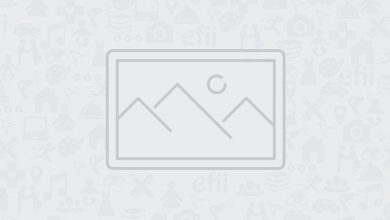
سلام عالی بود.